Второй этап
Следующим этапом создаем название канала на ютубе.
Переходим в раздел настройки, далее «Творческая студия», «Настройка канала», «Основная информация».
Старайтесь, чтобы название содержало в себе не более 3-4 слов.
Включите в название имя бренда.
Далее создаем описание канала на ютубе. В описании дайте ответы на вопросы: о чем канал, для кого, какая особенность. Включите в описание теги, которые настроили ранее.
Укажите только важную информацию, так как число знаков ограничено, оно около 136 с учетом пробелов. Также прикрепите ссылки на социальные сети, в которых вы активно публикуетесь, а для коммерческих предложений стоит оставить почту.
Теги видео
На видеохостинге YouTube тег – это ключевое слово. Они описывают содержание видеоконтента. Правильные теги и ключевики облегчают автору канала поиск целевой аудитории.
Самые распространенные ошибки при написании тегов: ключевики на двух языках, опечатки в тегах, обобщенные теги, нерелевантные слова.
Оптимизация видео на Ютуб поможет попасть в ТОП Google! Тогда ознакомьтесь со стратегией поисковой системы по выводу видеоконтента для каждого ключевика.
По некоторым поисковым запросам можно получить сразу несколько видео YouTube, а по другим – ни единого ролика
Обратите внимание на скриншоты ниже. И вы убедитесь в вышесказанном
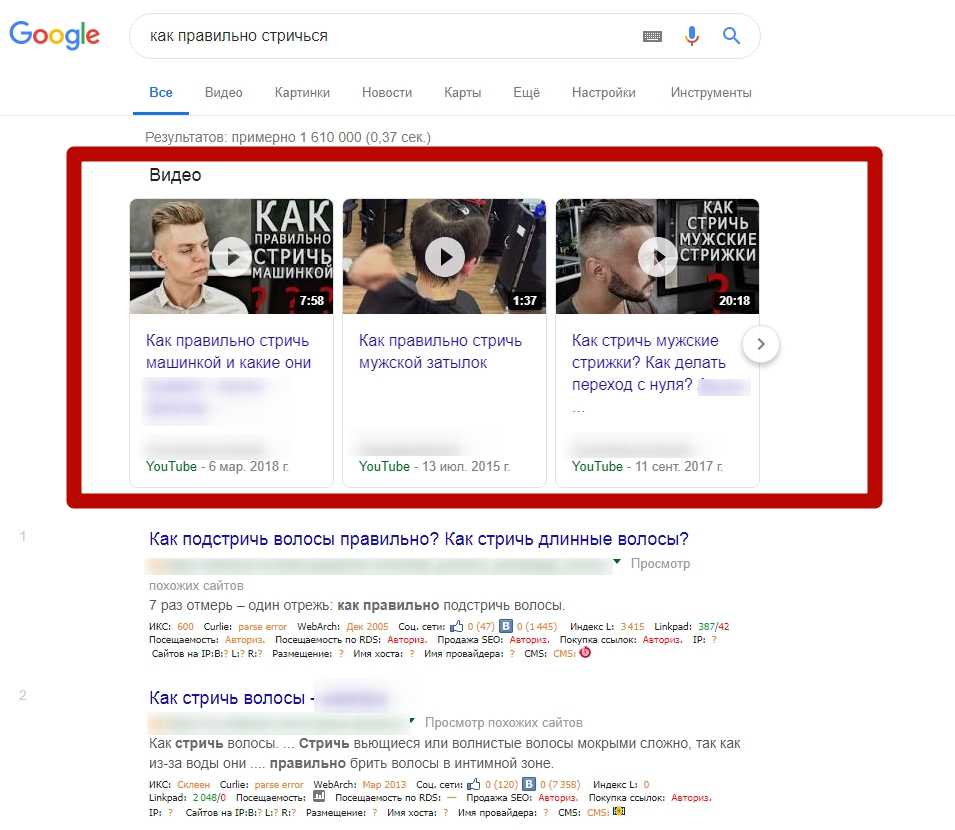
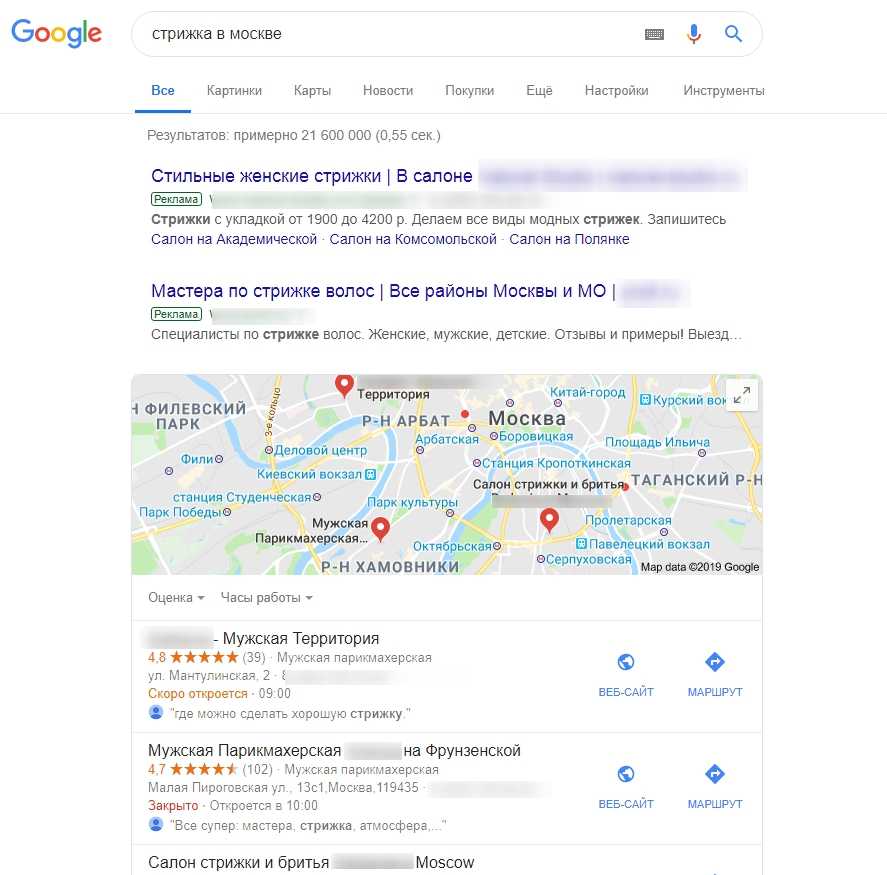
Как видите, по запросу «Стрижка в Москве» не найдено ни одного ролика. Google не предоставил им место в поисковой выдаче. Чтобы это исправить, нужна оптимизация ролика на YouTube.
Настройки загрузки видео
Перед добавлением ролика в открытый доступ для просмотра, рекомендуем ознакомиться с некоторыми настройками и при необходимости воспользоваться ими.
- Перейдите в свой канал, затем в самом низу меню слева кликните по разделу «Настройки». Выберите рубрику «Загрузка видео», нажмите «Основная информация».
- Здесь пересмотрите каждый пункт, выберите тип доступа для просмотра, добавьте тэги, соответствующие тематике ролика. Затем кликните по пункту «Расширенные настройки».
- Посмотрите поля, выделенные красным цветом. Внесите необходимые настройки. Затем кликните «Сохранить», чтобы подтвердить выбранные действия.
Правила оформления канала для бизнеса
Главное – это единый стиль. Для начала создайте баннер. В нем должна быть четко отражена тематика вашего канала. Далее нужно разработать логотип или использовать уже имеющийся (наверняка вы уже заказывали его ранее у дизайнеров).
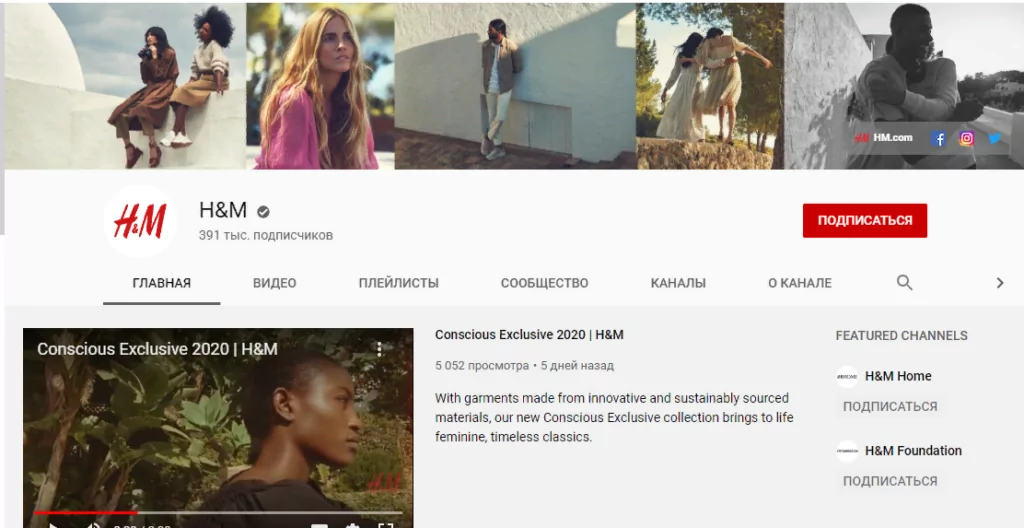
Оформление Ютуб канала компании H&M
При монтаже роликов не забывайте ставить логотип на каждое видео. Теперь открываем вкладку «О канале» и прописываем здесь основные данные о бренде и контакты, по которым с вами можно связаться. Осталось снять трейлер (максимум одна минута), в котором рассказать о том, чем может быть полезен канал подписчикам, уточнить дни выхода новых роликов.
Читаем также:
Чек-лист: 45 сюжетных тем для видео
Пришло время подобрать темы для ваших первых роликов на YouTube. Если никак не получается придумать что-то подходящее, воспользуйтесь чек-листом, который я составил специально для вас ![]()
Предпринимателю
-
Как сделать бизнес из любимого хобби
-
Почему каждому бизнесу нужен аккаунт в Instagram (ВК, , )
-
Как побороть лень и начать зарабатывать
-
N ошибок, которые делают все начинающие предприниматели
-
Как заработать свой первый миллион на продаже цветов (шапок, телефонов, бижутерии, тортах)
-
Как начать бизнес с нуля
-
Как и где заработать деньги подростку
-
Как понять, какой бизнес прибыльнее всего
-
Как правильно анализировать конкурентов в своём городе
-
ТОП фейлов, которые я совершил, когда открыл кафе (ресторан, клуб, гостиницу)
-
Бизнес изнутри: как устроено производство обуви (одежды, фаст-фуда, вязаных шарфов)
-
ТОП аналитических инструментов для бизнеса
-
Подборка провальных бизнес идей, которые разорили их авторов
-
Как предпринимателю правильно планировать свой день
-
Бизнес в маленьком городе: нюансы и сложности
Фрилансеру
-
Как найти первого заказчика
-
Как правильно составить резюме фрилансеру
-
Предоплата: за или против
-
Как общаться со сложными клиентами
-
Как сконцентрироваться на работе и перестать отвлекаться на домашние дела
-
Как организовать удобное рабочее место фрилансеру
-
N ошибок, из-за которых фрилансеры теряют клиентов
-
Почему фриланс подходит не всем
-
N лучших телеграм-каналов (сайтов, сообществ в ВК) для поиска заказов
-
N навыков, которыми должен обладать каждый фрилансер
-
Почему за одну и ту же работу фрилансеры получают по-разному
-
Плюсы и минусы фриланса
-
ТОП профессий для удалённой работы
-
N сервисов и приложений, которые облегчат жизнь фрилансеру
-
Как освоить новую профессию самостоятельно и без вложений
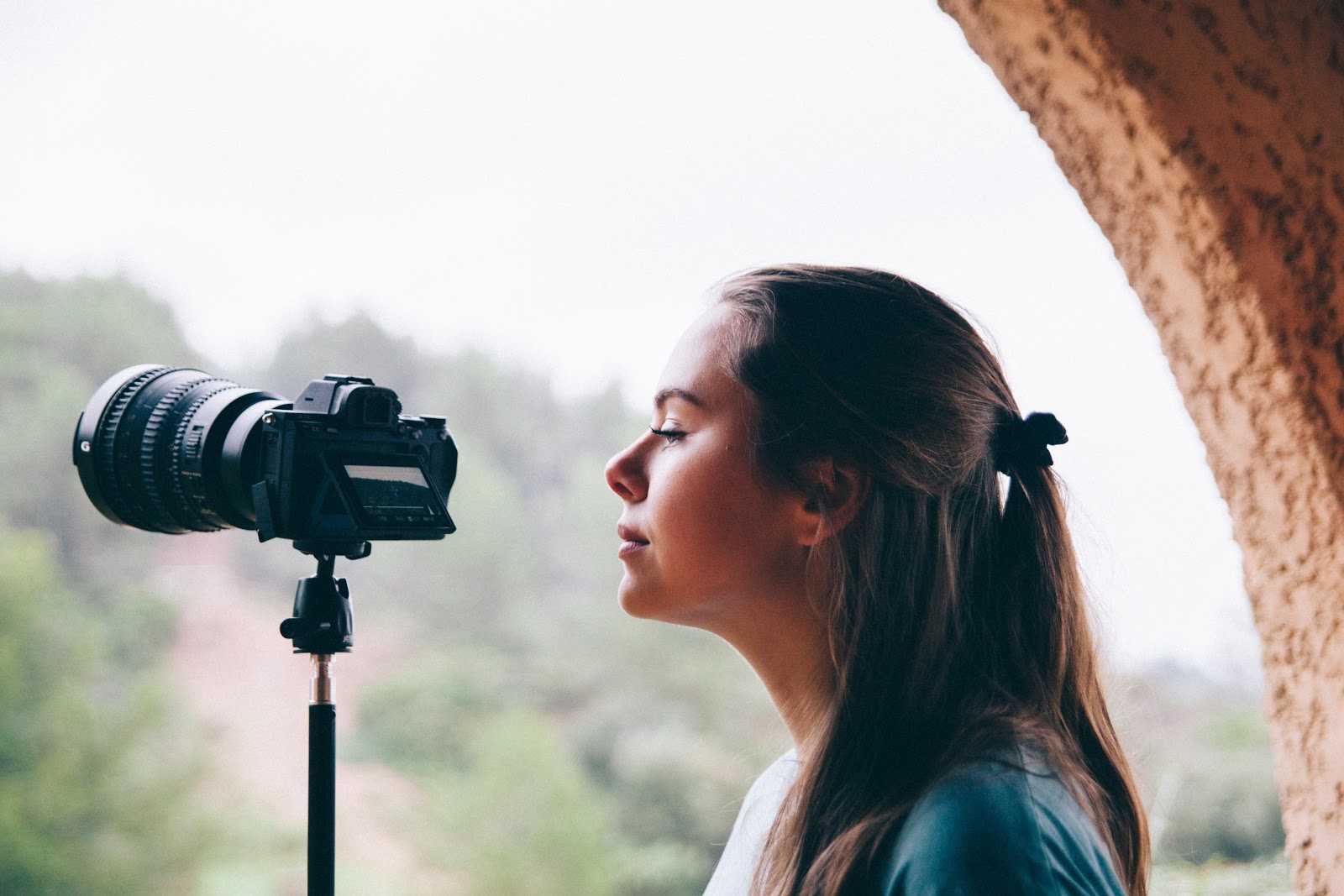
Чек-лист
Загрузка роликов с рабочего компьютера
Многие после съемки загружают видео на жесткий диск компьютера. Другие даже делают записи с экрана. Затем при необходимости монтируют и получают готовый к размещению контент. Чтобы добавить видео на свой канал YouTube посредством ПК действуйте по следующему алгоритму.
- Пройдите процедуру авторизации через сервисы Google, затем кликните по иконке своего аккаунта в правом верхнем углу.
- В появившемся списке перейдите к разделу «Творческая студия YouTube».
- Далее дождитесь перехода в административную панель и кликните по пункту «Главная» слева.
- После перехода на эту страницу в верхней части появится кнопка «Добавить видео». Жмите на нее.
- Откроется следующее окно «Загрузка видео». Здесь нажмите кнопку «Выбрать файлы». Также можете клацнуть непосредственно по кнопке загрузки (иконка со стрелочкой вверх в центре окна) или же просто перетащить сюда ролик. Система переместит вас к директориям компьютера. Найдите папку, в которой хранится нужный контент.
Дождитесь пока видео загрузится. Далее поработайте с пустыми полями. Разберем каждое из них подробно.
Название, описание
По сути название у вас уже должно быть придумано. Если нет, то сделайте это сейчас. Если вы планируете продвигать канал путем SEO, тогда нужно, чтобы в заголовке и описании присутствовали ключевые запросы. Как их найти?
- Переходим к сервису Яндекс.Вордстат.
- Вбиваем предполагаемую тему, которой соответствует видео.
- Ищем запросы, которые имеют частотность ниже 1000 показов в месяц.
- Переходим к сервису Мутаген (нужно зарегистрироваться).
- Вставляем поисковый запрос и проверяем его конкуренцию.
- Нас интересуют такие фразы, которые имеют показатель ниже 5.
- Теперь смело вставляем ключ в заголовок.
Заголовок к ролику прописываем в поле «Название». Помните, что количество символов не должно превышать 100.
При добавлении описания ключевой запрос используем в разбавленной форме. То есть меняем падеж.
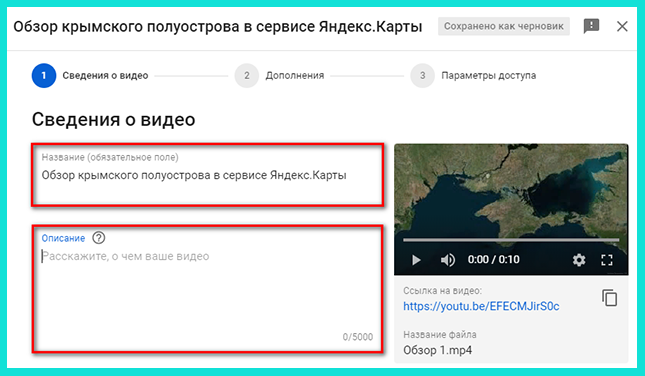
В поле рассказываем, о чем пойдет речь в нашем ролике. Количество символов здесь ограничивается 5 тысячью знаками без учета пробелов.
Значок, плейлисты
Опускаемся ниже. Здесь присутствуют еще два пункта «Значок» и «Плейлисты». Чтобы создать значок, мы можем использовать фрагмент из видео или же загрузить на видеохостинг символ самостоятельно.

В каждом прямоугольнике, на который указывает стрелка в скриншоте будет присутствовать изображение. Оно появляется, как только произойдет полная обработка ролика.
В пункте «Плейлисты» вам предлагается выбрать плейлист, в котором будет показываться видеоролик. Так как у нас это первая загрузка, тогда этот пункт можно пропустить. Затем жмем на кнопку «Далее».

Дополнения
На следующем этапе загрузки видео мы можем внести некоторые корректировки. Например, установить конечную заставку. При этом ее разрешается импортировать из других видео (будет доступно при загрузке на Youtube второго и последующих роликов).
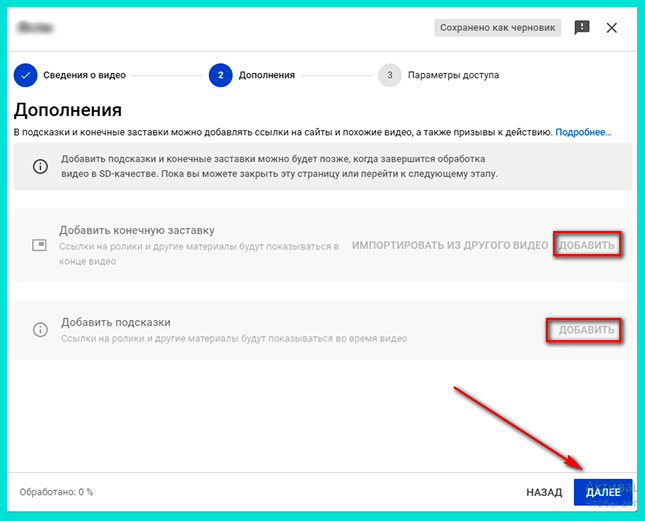
Добавляем нужные фрагменты и нажимаем кнопку «Далее» для перехода к следующему этапу.
Обратите внимание! Добавлять конечную заставку и подсказки можно будет только после окончания обработки ролика
Параметры доступа
Это следующий шаг, который нужно пройти при публикации видеоролика. Здесь в каждом поле проставляем маркеры по собственному усмотрению. Допустимо опубликовать немедленно, провести премьеру или даже запланировать время публикации.
В поле «Сохранить или опубликовать» поставим галочку напротив одного из трех пунктов, показанных на скриншоте. Проверяем, все ли сделали правильно и нажимаем «Опубликовать».
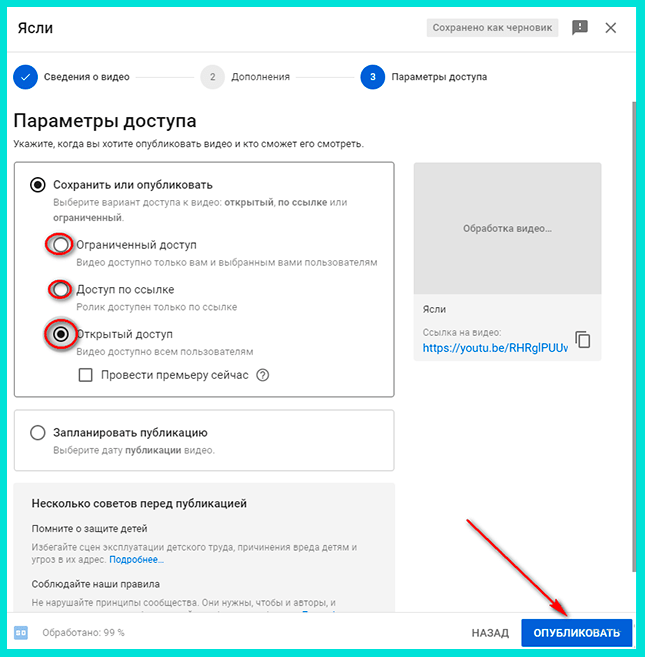
На заметку! Для публикации на YouTube канале подходят ролики в формате mp4, MPEG, WAV и другие.
Как выбрать темы для YouTube
Если вы умеете делать research тем (то есть исследовать темы), если вы сможете выбрать такую тему, которая стрельнет, то вы уже наполовину выиграли. Потому что YouTube будет сам продвигать ваши ролики бесплатно. А дальше вы эти просмотры, этот бесплатный трафик можете переводить в Telegram, Инстаграм и экономить бюджет.
Два главных способа, как делать правильный research и как выбирать такие темы, которые будут выстреливать сами.
-
Выберете популярные ролики по вашей теме. Желательно, чтобы они были свежие, и желательно, чтобы это был ролик с большим количеством просмотров на маленьком канале. Делайте сиквел, римейк, обзор этого ролика, со своей стороны подавайте эту же тему. Это клондайк для ваших просмотров. Вы получаете их, привязываясь к уже популярному ролику, особенно если в данный момент он набирает просмотры.
-
Используйте поисковые запросы. Вы анализируете через плагин vidIQ и через поиск в самом YouTube те запросы по вашей теме, которые люди ищут. И создаете ролики на эти темы. Главное, когда вы нашли ключевой запрос по этой теме, вам надо так назвать свой ролик, чтобы он хорошо звучал и привлекал людей.
Таким образом, совмещая цепляющее название и поисковый запрос, вы получите от YouTube бесплатный трафик.
Слишком много загрузок в день
У алгоритма нет ограничений на количество видеороликов, которые можно рекомендовать с канала определенному зрителю за один день.
Количество просмотров каждого видео зависит от предпочтений зрителей. Система рекомендаций YouTube будет продолжать рекомендовать видео, пока зрители продолжают их смотреть.
Важно: при этом все же существует ограничение на количество отправленных уведомлений. YouTube разрешает отравлять только 3 уведомления на канал в течение 24 часов. Если канал загружает больше видео, чем обычно, и каждое видео получает все меньше просмотров, это может быть признаком того, что аудитория выгорела
Если канал загружает больше видео, чем обычно, и каждое видео получает все меньше просмотров, это может быть признаком того, что аудитория выгорела.
Как найти свое место на YouTube
Определитесь с основными темами. А дальше вы добавляете к ним другие темы, которые составляют вашу многогранную, многостороннюю личность. Но обязательно должны быть ключевые темы, на которые приходит аудитория и за счет которых ваш канал растет.
Самое главное – транслировать на канале свои интересы.
Полезно составить список из 10-20 интересов, про которые вы разговариваете с друзьями, на темы, про которые вы думаете, с чем связаны ваша работа или хобби. И уже в рамках этих тем искать одну, с которой будете заходить на YouTube, анализировать популярный канал по этим тематикам.
На следующем этапе можете посмотреть на нишу с точки зрения перспектив.
Дорогие ниши:
финансы, инвестиции, маркетинг, блогинг, все, что связано с деньгами, обзор гаджетов, e-commerce, бизнес, карьера, недвижимость.
Дешевые ниши:
дети, пранки, селебрити, музыка, юмор, политика.
Что такое денежная ниша? Например, за ролики на тему онлайн-маркетинг или финансы YouTube вам платит 4-5 доллара (CPM – за тысячу просмотров), а за детский контент YouTube платит вам 0,5 доллара, а за VLOG YouTube платит 70 центов. Поэтому в рамках своих тем, если вы сомневаетесь, какую тему взять, вы можете также проанализировать эти ниши с точки зрения денег.
Как оптимизировать видео на YouTube-канале
Принцип такой же, как и в других ПС: пользователи делают запросы, а платформа предлагает самые релевантные результаты. Владельцу канала нужно определить ключевые слова и оптимизировать видео, чтобы оно могло появиться в результатах по нужным запросам.
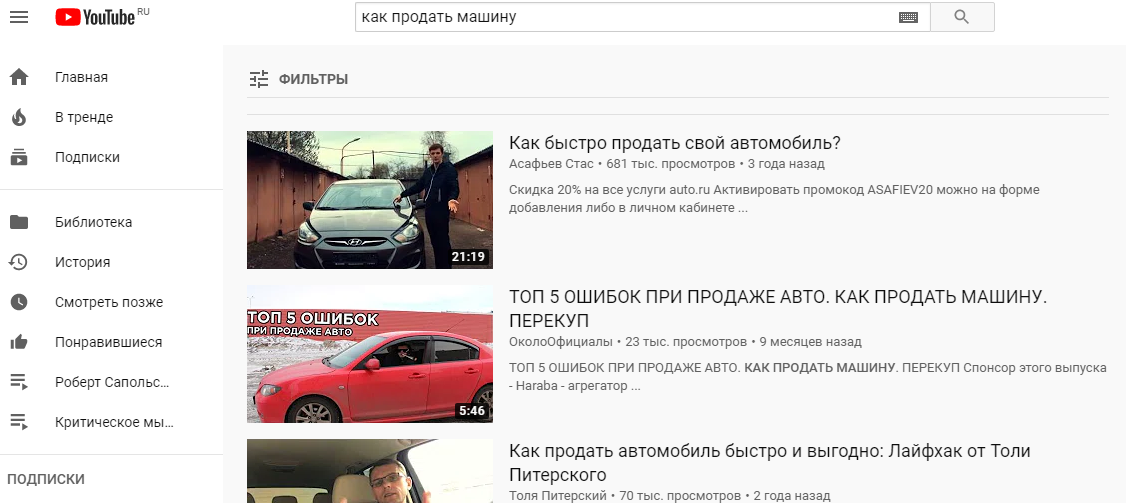 Топ видео по запросу
Топ видео по запросу
1. Автозаполнение YouTube при вводе запроса
Когда пользователь начинает вводить запрос, система дополняет его подсказками. Вы можете их использовать для сбора ключей, автозаполнение предлагает только популярные ключевые слова.
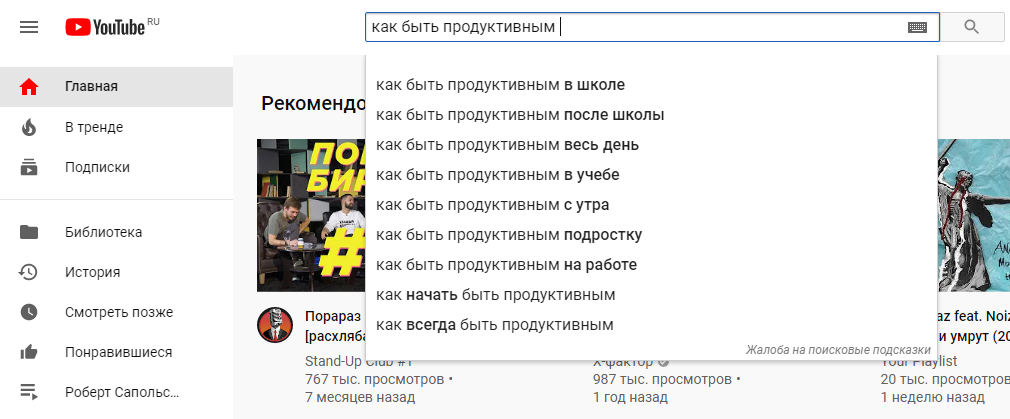 Подсказки к запросу
Подсказки к запросу
Запрос «как быть продуктивным в школе» в подсказках, значит, многие ищут такие видео, тема востребована.
2. Инструмент KeywordTool.io
Инструмент автоматически ищет и показывает много вариантов ключей с «длинными хвостами» для введенного запроса. Частотность, тренд за год и конкуренцию можно узнать в платных тарифах инструмента, но сами ключи видны и так. Их можно использовать в качестве идей для новых роликов.
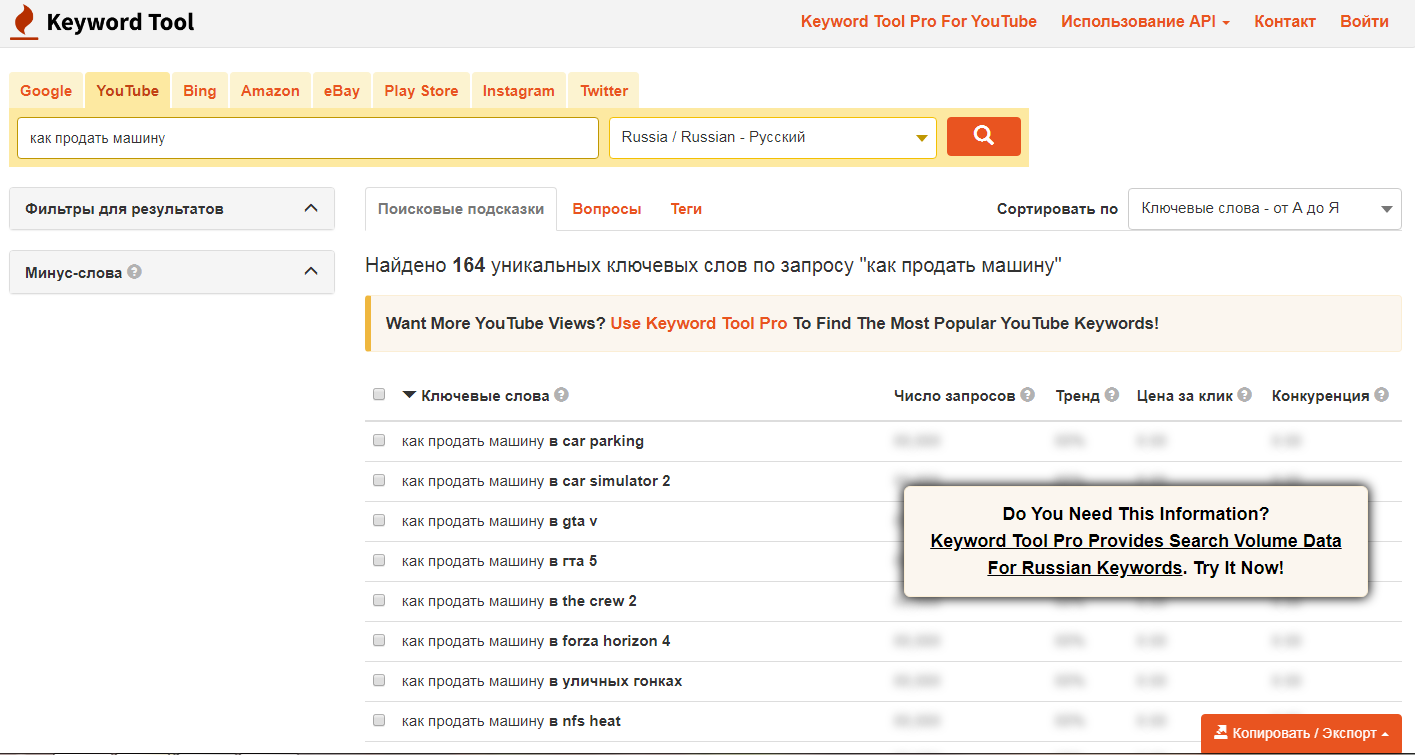 Пример работы инструмента в бесплатном режиме
Пример работы инструмента в бесплатном режиме
3. Инструмент подсказки ключевых слов VidIQ
VidIQ — инструмент, подсказывающий связанные теги к заданному запросу. Введите ключевое слово, а он покажет результаты с данными по каждому слову по частотности, конкурентности и другим параметрам.
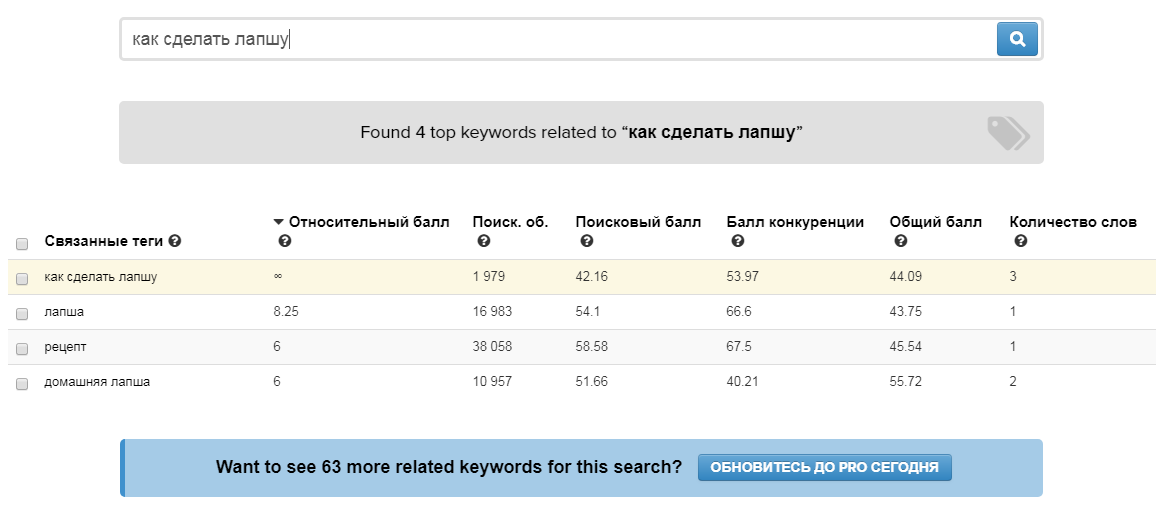 Интерфейс инструмента
Интерфейс инструмента
В бесплатной версии показывает по четыре слова, остальные результаты доступны на платных тарифах.
4. Видео конкурентов
Найдите удачные ролики ваших конкурентов и посмотрите, как они оптимизированы. Лучше выбирать конкурентов, у которых примерно столько же подписчиков.
Перейдите во вкладку «Видео» и отсортируйте их по самым популярным. Это покажет вам видео, которые получили наибольшее количество просмотров:
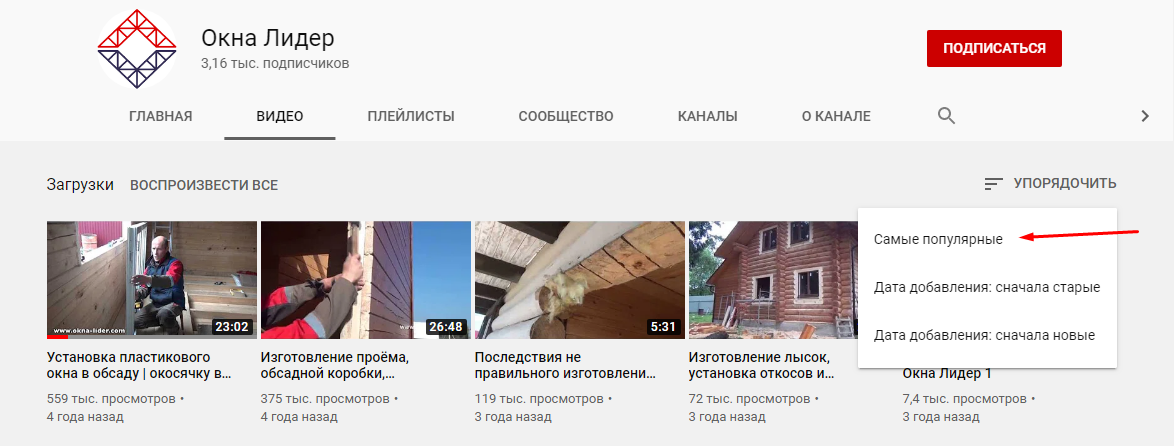 Сортировка по популярности роликов на канале
Сортировка по популярности роликов на канале
Посмотрите на заголовки и описания к популярным роликам:
 Информация о ролике
Информация о ролике
Посмотрите ключевые слова в Title и Description — у вас появится список проверенных ключей и тем роликов, которые интересны аудитории.
5. Теги конкурентов
Еще один источник ключей — теги видео. Они скрыты, так что нужно посмотреть код страницы: через Ctrl+F откройте поиск и введите «keywords», ключи будут перечислены в кавычках через запятую.

Расширение TubeBuddy Chrome выводит теги на страницу, так что не нужно каждый раз открывать HTML и искать «keywords».
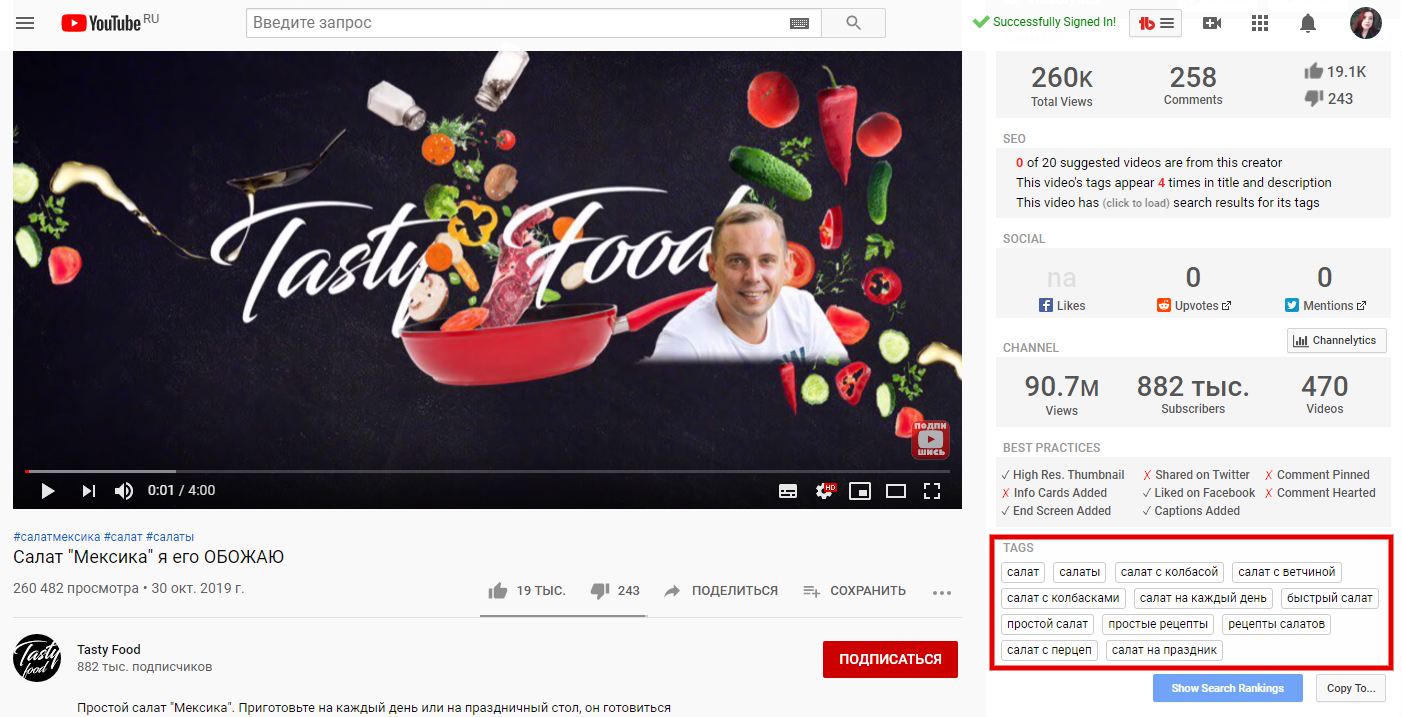 TubeBuddy Chrome показывает теги
TubeBuddy Chrome показывает теги
6. Аналитика вашего канала
Если вы уже ведет канал на платформе, используйте вашу статистику. YouTube Analytics показывает точные ключевые слова, которые люди используют для поиска ваших видео.
Чтобы найти этот отчет в YouTube Studio , перейдите в «Analytics» → «Reach Viewers».
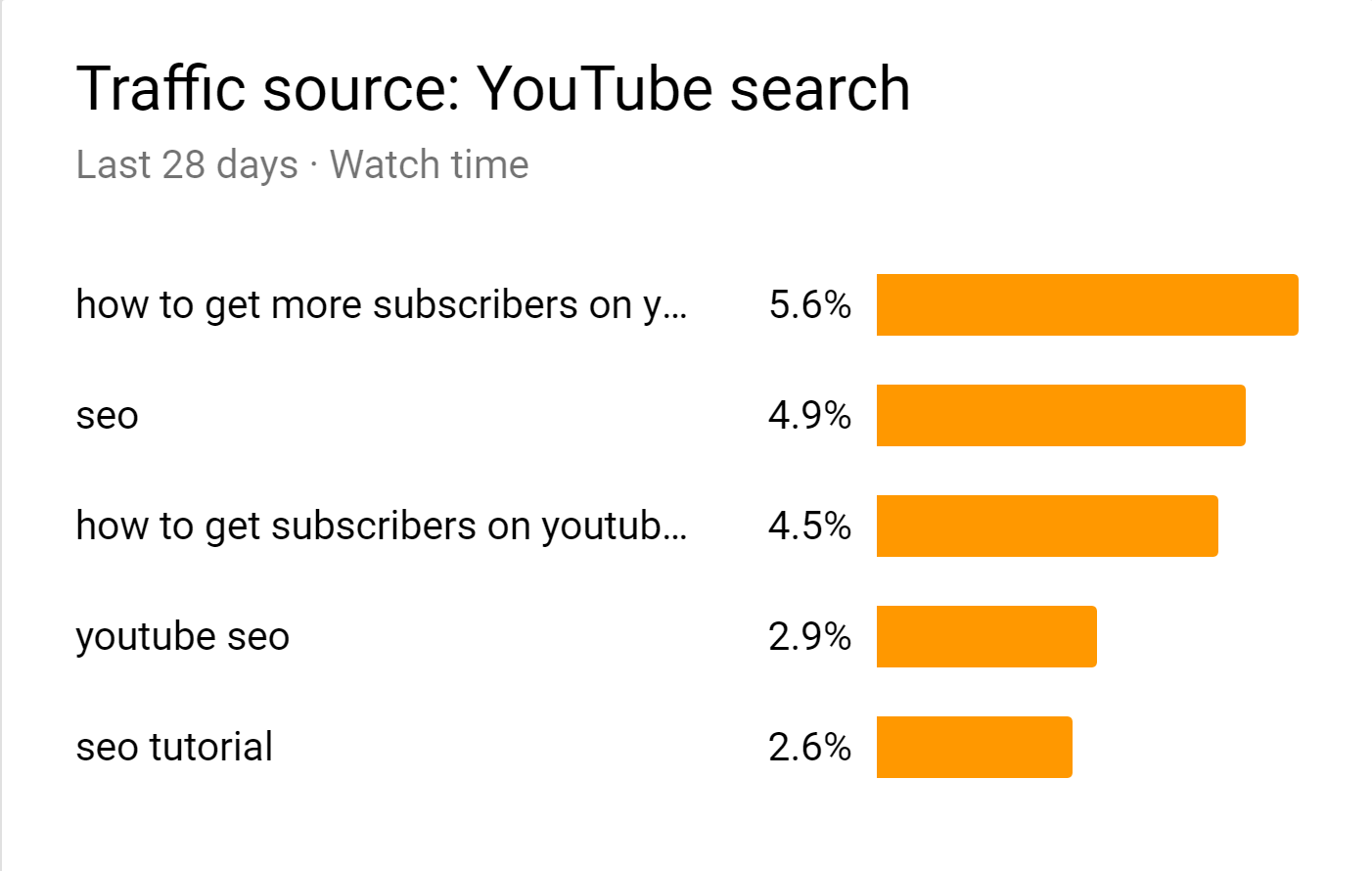 Аналитика канала Брайана Дина
Аналитика канала Брайана Дина
Если вы увидели там ключи, под которые уже оптимизируете видео — это хороший знак, вы действуете правильно. В статистике могут попадаться ключи, которые вы не использовали в оптимизации. Тем не менее, платформа показывала ваш ролик по этим запросам. В таком случае рекомендуют включить эти ключи в работу, чтобы добиться по ним более высоких позиций.
7. Ключевые слова из результатов выдачи Google с видео
Тоже способ для тех, кто уже ведет канал. Он касается поиска не в YouTube, а в Google.
По некоторым запросам Google добавляет в результаты видео. Ключевые слова с видео в результатах обычно касаются тем спорта, обучения, запросов с конструкцией «как сделать что-то».
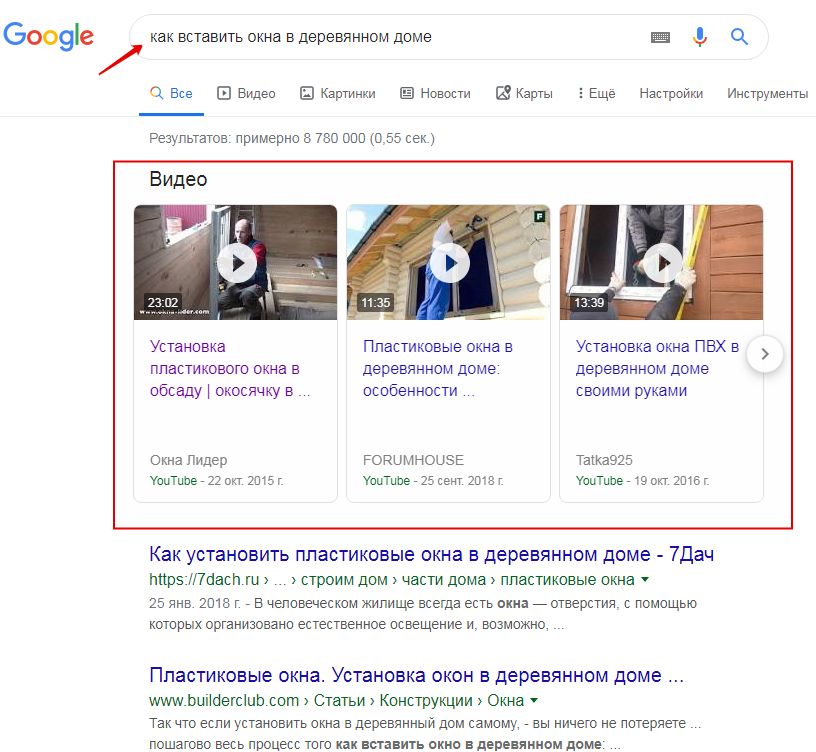 Видео в результатах выдачи
Видео в результатах выдачи
Вы можете найти запрос, по которому Google предлагает видео, и оптимизировать под него свой ролик
Так у вашего ролика будет шанс попасть на первую страницу и привлечь к себе внимание
Советы начинающим
Уделите внимание превью. Интересная картинка повышает кликабельность (CTR), а это один из факторов ранжирования.
Сделайте начало ролика максимально интересным
Люди чаще уходят в первые минуты, а это плохо влияет на время просмотра.
Призовите к активности. Зрители будут больше лайкать и комментировать, если попросить об этом или задавать открытые вопросы.
Сделайте удобную навигацию. Добавьте таймкоды к роликам, чтобы люди сразу переходили к интересным моментам, а не уходили с канала. Используйте подсказки и конечные заставки — так часть зрителей не уйдёт без подписки, а отправится смотреть следующий ваш ролик.
Как добавить теги видео на YouTube
Теги YouTube — слова и фразы, нужные для понимания контекста видеоролика. Теги считаются важным фактором ранжирования на YouTube.
Исследование 2017 года, которое мы упоминали в пункте про названия, показало небольшую, но значимую корреляцию между тегами видео и рейтингом на YouTube:
Как заполнить теги на YouTube
Главный тег
Первый тег — это целевое ключевое слово, первым тегам YouTube уделяет особое внимание. К примеру, вы выделили ключ «советы для публичных выступлений» приоритетным запросом для ролика и ввели его в первый тег:
К примеру, вы выделили ключ «советы для публичных выступлений» приоритетным запросом для ролика и ввели его в первый тег:
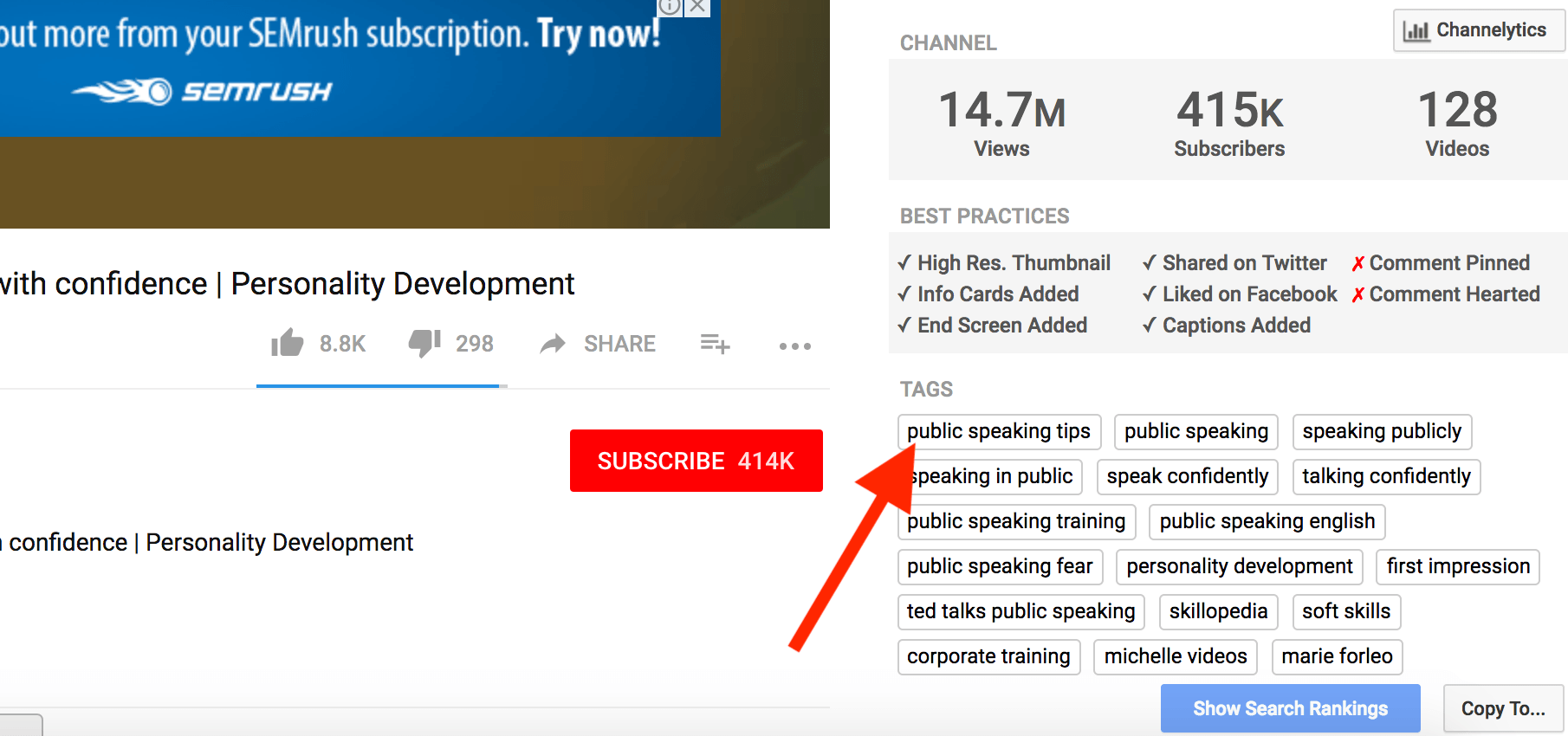 Теги для видео с советами для публичных выступлений
Теги для видео с советами для публичных выступлений
Широкие и узкие темы
Узкие конкретные теги помогают YouTube определить конкретную тему вашего видео, но нужно добавлять и теги по более широким темам, чтобы дать больше информации для YouTube.
К примеру, основной ключ для ролика — «как сделать отжимание», вы используете его и пару связанных «техника отжимания», «как правильно отжиматься». Кроме них стоит добавить теги, описывающие более широкую категорию видео. В данным случае это будет «фитнес» и «тренировки».
Длина тега
Используйте теги YouTube длиной 2-3 слова. По данным Briggsby, лучшая длина тега для SEO — 2-3 слова.
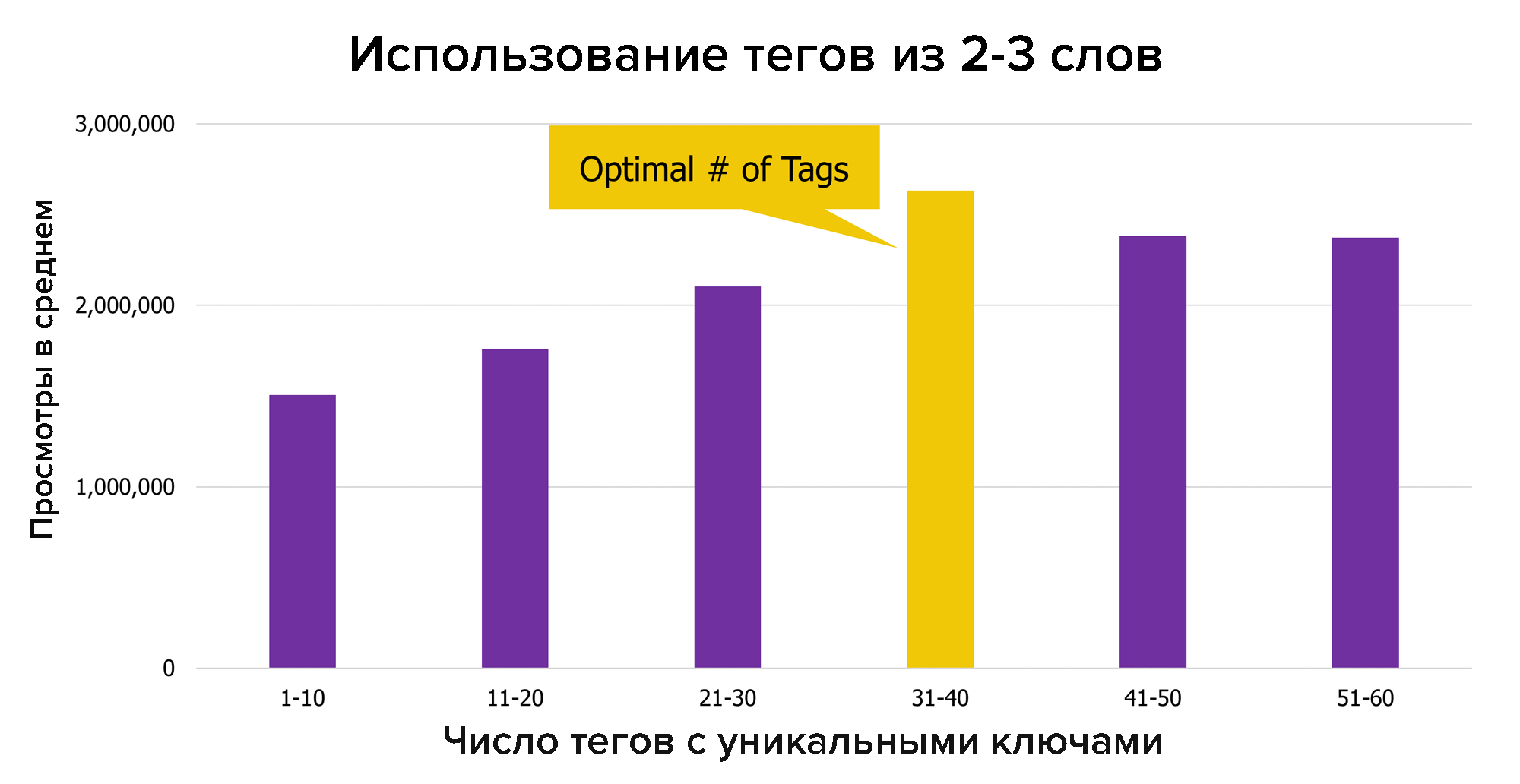
В некоторых случаях имеет смысл использовать очень короткие теги из 1-2 слов — к примеру, если это общая категория типа «рецепты». Но если все теги будут короткими, скорее всего, YouTube получит слишком мало информации. Некоторые теги имеет смысл объединить: например, для ролика о пользе кофе для здоровья лучше подобрать не «кофе» и «здоровье», а «полезен ли кофе» или «польза кофе для здоровья».
Не переборщите с тегами
Теги нужны, чтобы помочь YouTube понять, о чем ваш видеоконтент. Если предложить алгоритму 20 или больше тегов, будет сложно понять, о чем именно ролик и по каким запросам его ранжировать. Вместо этого лучше указать 5-8 ключей, которые точно опишут видео.
Где взять теги для видео на YouTube
Варианты, где взять ключи, мы уже разбирали в предыдущих пунктах. Способы аналогичные — автоподсказки, видео конкурентов и другие. Есть еще один инструмент.
TagTube
TagsYouTube — это бесплатный инструмент, который генерирует список связанных тегов для видео на YouTube. Введите ключевые слова для вашего ролика, чтобы инструмент понял, о чем он, получите список тегов, отметьте интересные, отредактируйте и скопируйте список.
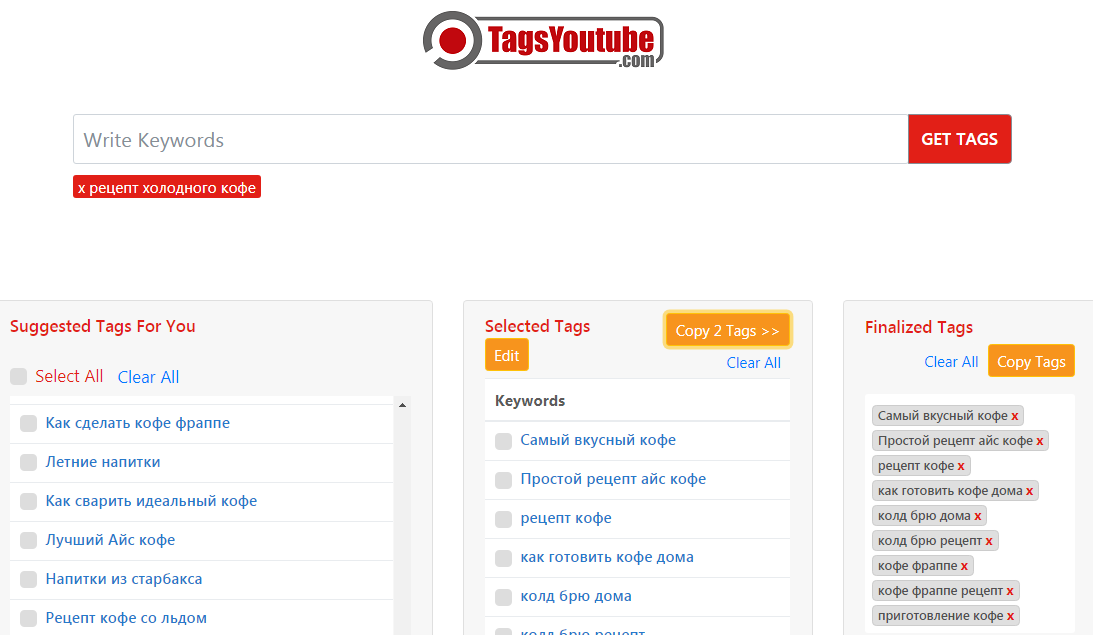 Фрагмент интерфейса
Фрагмент интерфейса
Работает бесплатно, русский язык распознает.
Не используйте теги не связанных, но популярных тем, чтобы повлиять на ранжирование видеоролика — это нарушает правила. Но даже если это сработает и ролик появится в выдаче по другому запросу, он не будет интересен.
Число подписчиков
Вы можете выбрать, будет ли на канале показываться количество ваших подписчиков.
В этом разделе можно отключить показ рекламы на основе интересов зрителей и списков ремаркетинга. Имейте в виду, что это может снизить доход канала. Кроме того, вам больше не будут доступны отчеты о действиях зрителей и списки ремаркетинга.
Переадресация на другой канал
Вы можете использовать сокращенную версию собственного URL своего канала, чтобы перенаправлять пользователей на другой. Для этого укажите целевую страницу в поле URL переадресации.
Примечание. Настроить переадресацию могут только партнеры и рекламодатели, которые отправили запрос о включении этой функции менеджеру по работе с партнерами или представителю отдела продаж.
Например, если вы являетесь владельцем канала , то для короткого адреса можно указать URL переадресации или . В этом случае короткий URL (www.youtube.com/YouTubeCreators) будет вести на канал YouTube Nation.
Условная переадресация
Вы можете задать настройки, при которых зрители будут перенаправляться на страницу другого канала в зависимости от их языка, местоположения, возраста или пола.
Примечание. Условная переадресация доступна только партнерам и рекламодателям, для которых эту функцию включил менеджер по работе с партнерами или представитель отдела продаж.
Вы можете задать критерии для нескольких правил переадресации. Чем выше в списке стоит правило, тем выше его приоритет. Возможные критерии:
- Язык и местоположение: указываются с помощью полных или сокращенных буквенных кодов, например .
- Возраст: задается знаками сравнения () и числами.
- Пол: обозначается буквой (мужской) или (женский).
- Адрес перенаправления: задается названием канала или командой . Если пользователь подпадает под правило , он перенаправляется на страницу .
Пример условной переадресации
| Команда | Результат |
| Не перенаправлять англоязычных пользователей с этого канала. | |
| Не перенаправлять никаких пользователей с этого канала. | |
| Заблокировать на канале всех пользователей из США младше 21 года. | |
| Заблокировать на канале всех, кроме пользователей женского пола из США старше 21 года. |
Видимость канала
В этом разделе можно скрыть канал. Если вы это сделаете, то зрителям перестанут показываться сведения о нем, а также ваши видео и плейлисты.
При этом вам по-прежнему будут доступны:
- страница канала;
- фоновое изображение и значок канала;
- видео и плейлисты;
- комментарии и статистика;
- записи на вкладке «Сообщество».
Сделать канал доступным для зрителей снова можно в любое время.
Примечание. Изменять параметры доступа к каналу могут только партнеры и рекламодатели, для которых эту функцию включил менеджер по работе с партнерами или представитель отдела продаж.
Другие настройки канала
Как оформить и оптимизировать канал
Первое, с чем вы столкнетесь при раскрутке Ютуб канала, – это его визуальная составляющая. Она позволяет потенциальным подписчикам увидеть, что представляет собой канал. С помощью красивого оформления можно получить большее количество просмотров и подписчиков. На первый взгляд кажется, что дело только в обложке и иконке, но тут все немного сложнее.
Выбираем иконку для канала
Иконка канала всегда идентифицировалась как аватарка – она отображается везде: на канале, в поисковике, комментариях и даже в списке подписок. Если у вас свой бизнес или какой-то известный блог, то в качестве иконки лучше всего использовать логотип. Если вы блогер, то можно поставить свою фотографию – рекомендуется использовать селфи.
Изображения рекомендуется загружать в формате 800×800 пикселей. Меньше или больше тоже можно, но Ютуб начнет обрезать или, наоборот, расширять фотографию, из-за чего она потеряет свой исходный размер.
Оформляем обложку канала
Наиболее оптимальный размер для обложки – 2560х1440 пикселей. Основной контент размещается в области 1546х423 пикселя – это связано с тем, что на Ютуб мы заходим с разных устройств.
Вот пример шаблона, на которой можно ссылаться:
Например, это может выглядеть так:
Обратите внимание на то, что весь основной контент расположен в центре шапки, что позволяет видеть его на всех устройствах. Также на Ютубе есть встроенная функция, позволяющая прикреплять к шапке социальные сети
Сделать это довольно просто: для начала необходимо открыть свой канал и кликнуть по текущей шапке:
Также на Ютубе есть встроенная функция, позволяющая прикреплять к шапке социальные сети. Сделать это довольно просто: для начала необходимо открыть свой канал и кликнуть по текущей шапке:
В результате мы попадем в YouTube Studio – там переходим в раздел «Основная информация» и внизу вставляем ссылки на социальные сети
Обратите внимание, что иконку добавлять не нужно – все настраивается автоматически. После того как все ссылки будут указаны, жмем на кнопку «Опубликовать»
В результате в нижнем правом углу шапки появятся ссылки. Ютуб позволяет добавлять до 14 активных иконок.
Создаем и настраиваем плейлисты
Следующая задача для продвижения канала – создание плейлистов. Это важнейший элемент, который позволяет пользователям быстро найти серию тематических роликов.
Преимущества плейлистов:
Удобство навигации по каналу. Когда все видеоролики разбиты на блоки, пользователям проще ориентироваться на канале.
- Увеличение просмотров. Если в плейлистах есть связанные между собой ролики, то пользователь, скорее всего, будет смотреть их один за другим – следовательно, просмотры будут расти.
- Организация разделов. Подробнее о разделах мы поговорим чуть позже, а пока давайте рассмотрим процесс создания и редактирования плейлиста.
Для того чтобы создать плейлист, перейдем в Творческую студию и откроем пункт «Плейлисты». Выберем «Создать плейлист» и зададим ему название, включающее в себя релевантную ключевую фразу. Это необходимо, так как YouTube также индексирует плейлисты.
Плейлист создан, теперь давайте его немного отредактируем. Для этого наводим на него курсор и кликаем по иконке в виде карандаша.
Таким образом, мы попадаем в редактор плейлиста. Помимо описания и названия, нас интересуют его настройки – для этого нажимаем на троеточие и выбираем «Настройки плейлиста».
Отмечаем пункт «Установить в качестве официального плейлиста серий для этих видео».
Данная опция работает следующим образом: когда пользователь открывает видеоролик через плейлист, справа от него появляется список следующих видео. Если в плейлисте собрана серия каких-то роликов, зритель сможет легко между ними переключаться.
Перейдя через меню настроек плейлиста, мы также можем указать соавторов видеороликов.
Чтобы добавить в плейлист серию роликов – просто загрузите их последовательно через опцию «Добавление видео».
Поздравляем! Вы на готовы к раскрутке канала на YouTube. Дальше интереснее – поговорим о том, как создавать разделы.
Создаем разделы
Настройка внешнего вида канала не должна ограничиваться только дизайном и подбором обложки и логотипа. С помощью разделов можно организовать контент на странице канала в удобной и привлекательной форме.
Чтобы создать раздел, переходим в Творческую студию и в левом меню выбираем «Настройка канала». Затем в правой части нажимаем на «Добавить раздел».
Указываем, какие в нем будут храниться видеоклипы.
Таким образом, мы можем создать до 10 различных разделов. Посмотрите, как это выглядит на канале MOZ:
Рекомендуем изучить популярные каналы и посмотреть, как у них организованы разделы. В последующем это поможет вам продвинуть канал.
Требования к обложке видео на YouTube
Работая с изображением для видео, важно соблюдать стандартные правила и аспекты технического, рекламного характера. Это помогает делать ее работающей и эффективной
Вот некоторые из них:
- размер картинки – 1280 x 720 пикселей;
- яркость и контрастность – направлена на привлечение внимания пользователей;
- текст – должен быть читаемым и не перегружать картинку;
- стиль – соответствие тематике канала;
- логотип – его добавление делает контент узнаваемым для целевой аудитории.
Все эти требования выступают руководством к действию. Они помогают обложке видео на YouTube быть привлекательной и информативной, повышать количество просмотров, популярность канала.
Резюмируем
- От заголовка и обложки зависит, будут ли пользователи смотреть видео. Поэтому обложка должна быть яркой и интересной, а заголовок — интригующим.
- Описание подробно объясняет, о чём видео. В нём указывают таймкоды, полезные ссылки и дополнительную информацию о канале.
- Хэштеги нужны для навигации YouTube. От них зависит выдача видео в поиске: по каким запросам YouTube покажет ролик и добавит в рекомендуемые видео.
- Подсказки и заставки показывают пользователям рекомендации по схожей теме и помогают получить больше просмотров.
Мнение автора и редакции может не совпадать. Хотите написать колонку для Нетологии? Читайте наши условия публикации. Чтобы быть в курсе всех новостей и читать новые статьи, присоединяйтесь к Телеграм-каналу Нетологии.
Шаг 4. Настройка параметров видео
Если вы хотите, чтобы ваши видео ролики находили другие люди, а не только те, кому вы дали на них ссылку, то обязательно сделайте 3 вещи:
- Сделайте понятное и интересное название. Оно должно соответствовать тому, что зритель увидит внутри вашего видео.
- Обязательно вставьте подробное описание. По этому описанию сам сервис и другие поисковые системы будут определять релевантность страницы с видео определенным ключевым запросам. Чем лучше страница будет подходить под запрос, тем больше шансов, что ее увидят другие люди в результатах поиска.
- Укажите теги. Теги – это то же самое, что и ключевые запросы – это слова по которым вы хотите, чтобы ваш ролик находили пользователи.
- Укажите категорию, к которой относится данный ролик.
Оптимизация роликов – путь к успеху
Размещенный на Ютубе видеоконтент может остаться незамеченным, если он не будет оптимизирован под поисковые системы. Правила просты:
- Собираем основные поисковые запросы, которые соответствуют тематике ролика. Сделать это можно через Яндекс Вордстат.
- Прописываем заголовок видео. В нем желательно включить самый популярный запрос из собранных.
- Под видео размещаем описание. Это краткое содержание ролика. В нем также прописываются ключевые слова, вставляются ссылки на соцсети, сайт, указываются теги.
- Оформляем заставку для видео. Желательно выбрать в качестве заставки самый интересный кадр ролика. Надо, чтобы, глянув на заставку, пользователь захотел посмотреть весь ролик.
- Завершаем видео заставками, побуждающими поставить лайк, подписаться на канал, оставить комментарий.






























